Batch Change
La funzionalità Batch Change consente di modificare simultaneamente le proprietà di più telecamere e dispositivi, risparmiando tempo quando devi applicare gli stessi cambiamenti a molti elementi. Puoi selezionare più telecamere o dispositivi da una tabella completa, cambiarne i modelli e modificare in una volta sola proprietà comuni come altezza di installazione, nomi visualizzati, colori, icone e impostazioni di rete. Questo è essenziale per gestire in modo efficiente progetti di grandi dimensioni con molte telecamere e dispositivi.
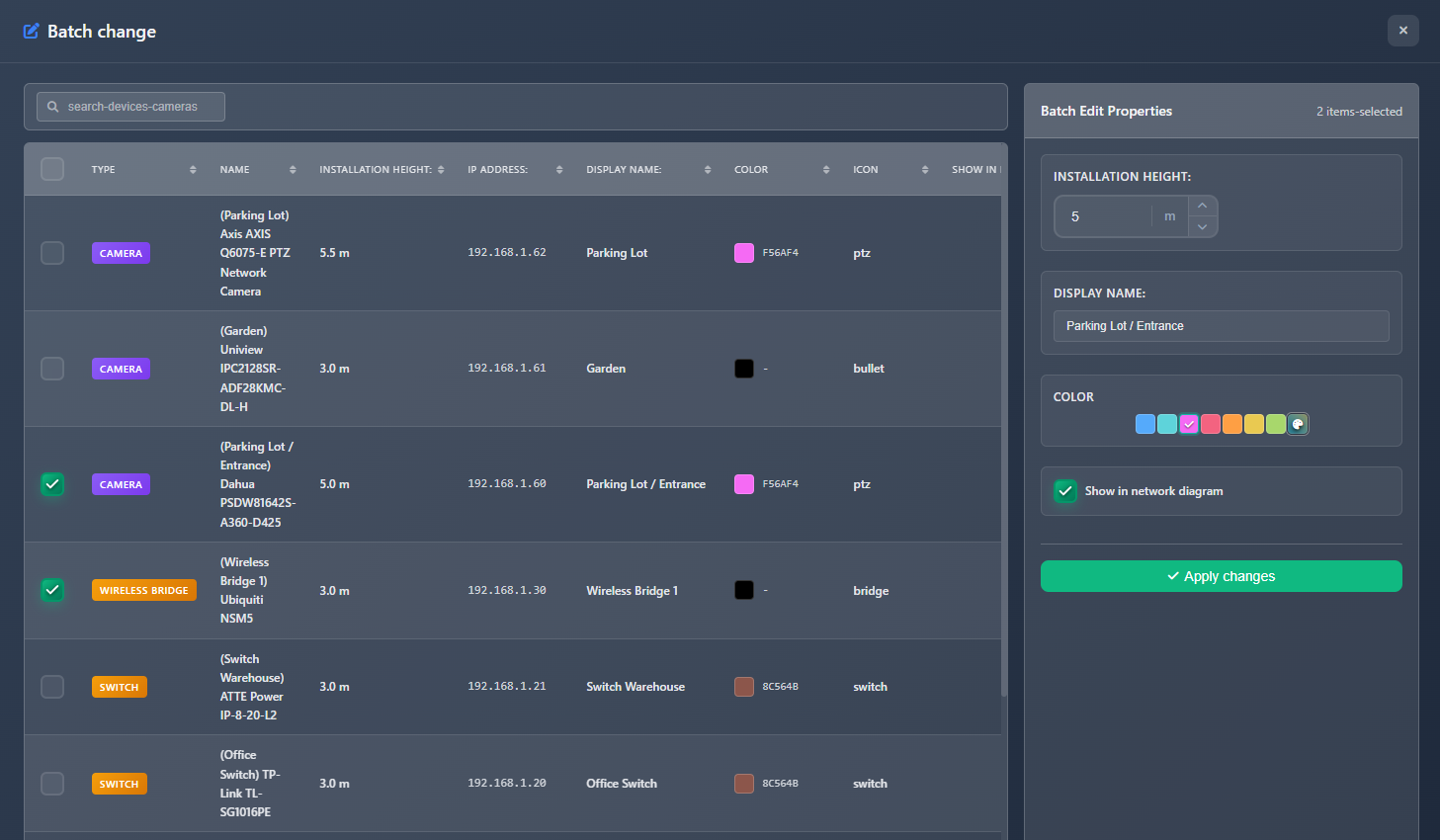
Quando utilizzarla
- Quando è necessario modificare la stessa proprietà (altezza, colore, nome visualizzato) per più telecamere o dispositivi
- Quando vuoi sostituire più telecamere o dispositivi con un modello diverso in una sola volta
- Quando devi standardizzare i nomi visualizzati o i colori su più elementi
- Quando vuoi aggiornare rapidamente le altezze di installazione per tutte le telecamere sullo stesso piano
- Quando devi cambiare i tipi di dispositivo o le icone per più dispositivi contemporaneamente
Apertura di Batch Change
Per accedere alla funzionalità Batch Change:
- Fai clic sul menu Tools nella barra degli strumenti a sinistra.
- Seleziona Batch Change dal menu a discesa.
- Si aprirà la finestra modale Batch Change, che mostra una tabella con tutte le telecamere e i dispositivi del tuo progetto.
Tabella degli elementi
La tabella principale mostra tutte le telecamere e i dispositivi del tuo progetto con le seguenti informazioni:
- Type – Badge che indica se l'elemento è di tipo Camera o Device
- Name – Nome del dispositivo/telecamera (nome visualizzato se impostato, altrimenti produttore e modello)
- Installation Height – Altezza di installazione corrente
- IP Address – Indirizzo IP corrente (se configurato)
- Display Name – Nome visualizzato personalizzato
- Color – Colore dell'icona/dispositivo
- Icon – Tipo di telecamera o icona del dispositivo
- Show in Network Diagram – Indica se l'elemento appare nei diagrammi di rete
Selezione degli elementi
- Selezione individuale – Fai clic sulla casella di spunta accanto a ciascun elemento per selezionarlo
- Select All – Fai clic sulla casella di spunta nell'intestazione della tabella per selezionare/deselezionare tutti gli elementi visibili
- Search – Usa la casella di ricerca per filtrare gli elementi per nome, produttore, modello, nome visualizzato o indirizzo IP
- Sort – Fai clic sulle intestazioni di colonna per ordinare la tabella in base a qualsiasi colonna
Gli elementi selezionati sono evidenziati e un pannello delle proprietà appare sul lato destro dell'interfaccia.
Modifica in blocco delle proprietà
Quando selezioni uno o più elementi, sul lato destro appare un pannello delle proprietà che consente di modificare le proprietà comuni che verranno applicate a tutti gli elementi selezionati.
Altezza di installazione
Imposta l'altezza di installazione per tutti gli elementi selezionati. Il valore è visualizzato nelle unità del progetto (metri o piedi).
Nome visualizzato
Imposta un nome visualizzato personalizzato per tutti gli elementi selezionati. Questo nome appare sulla planimetria e nei report quando i nomi visualizzati sono abilitati.
Colore
Cambia il colore dell'icona/dispositivo per tutti gli elementi selezionati. Usa il selettore colore per scegliere un nuovo colore.
Icona / Tipo di telecamera
- Per le telecamere – Cambia il tipo di telecamera (icona) per tutte le telecamere selezionate
- Per i dispositivi – Cambia l'icona del dispositivo per tutti i dispositivi selezionati
Questa opzione appare solo quando tutti gli elementi selezionati sono dello stesso tipo (tutte telecamere o tutti dispositivi).
Mostra nel diagramma di rete
Attiva/disattiva se gli elementi selezionati compaiono nei diagrammi di rete. Questa casella di controllo si applica a tutti gli elementi selezionati.
Tipo di dispositivo (solo dispositivi)
Solo per i dispositivi, puoi cambiare il tipo di dispositivo (ad es. Router, Switch, Access Point). Questa opzione appare solo quando tutti gli elementi selezionati sono dispositivi.
WARNING
Cambiare il tipo di dispositivo può reimpostare alcune proprietà e specifiche proprie del dispositivo.
Feedback visivo
Le proprietà che sono state modificate rispetto ai valori originali sono evidenziate con un bordo e uno sfondo blu, rendendo facile vedere quali proprietà hai modificato prima di applicare le modifiche.
Modifica dei modelli
Puoi sostituire più telecamere o dispositivi con modelli diversi in una sola volta. Questa funzione è disponibile solo quando tutti gli elementi selezionati sono dello stesso tipo (tutte telecamere o tutti dispositivi).
Modifica dei modelli di telecamera
Quando sono selezionate telecamere:
- Fai clic sul pulsante Change Model nel pannello delle proprietà
- Scegli tra due schede:
- Catalog – Sfoglia e seleziona dal catalogo delle telecamere
- Favorites – Seleziona dalle tue telecamere preferite
- Seleziona il nuovo modello di telecamera
- Tutte le telecamere selezionate verranno sostituite con il nuovo modello mantenendo le loro posizioni e le altre impostazioni
Modifica dei modelli di dispositivo
Quando sono selezionati dispositivi:
- Fai clic sul pulsante Change Model nel pannello delle proprietà
- Scegli una delle due opzioni:
- Select from Catalog – Sfoglia e seleziona dal catalogo dei dispositivi
- Custom Device – Seleziona dai tuoi dispositivi personalizzati salvati usando il menu a discesa
- Tutti i dispositivi selezionati verranno sostituiti con il nuovo modello
WARNING
Quando si cambiano i modelli, il nuovo modello viene applicato a tutti gli elementi selezionati. Assicurati che tutti gli elementi selezionati debbano usare lo stesso modello di sostituzione.
Applicazione delle modifiche
Dopo aver modificato le proprietà o cambiato i modelli:
- Rivedi le modifiche nel pannello delle proprietà (le proprietà modificate sono evidenziate)
- Fai clic sul pulsante Apply Changes
- Tutti gli elementi selezionati verranno aggiornati con i nuovi valori
- La selezione viene azzerata e puoi selezionare nuovi elementi per la modifica in blocco
Vengono applicate solo le proprietà che hai effettivamente modificato. Le proprietà non modificate restano invariate sugli elementi selezionati.
Suggerimenti
- Usa la ricerca per trovare rapidamente telecamere o dispositivi specifici prima di selezionarli per le modifiche in blocco
- Seleziona elementi dello stesso tipo (tutte telecamere o tutti dispositivi) per accedere a più opzioni di modifica come cambi di icona/tipo
- L'evidenziazione visiva delle proprietà modificate ti aiuta a rivedere le modifiche prima di applicarle
- Usa "Select All" combinato con filtri di ricerca per selezionare rapidamente gruppi di elementi
- Se necessario, cambia prima i modelli, quindi modifica le altre proprietà in una seconda operazione in blocco
- I nomi visualizzati possono essere impostati in massa per creare convenzioni di denominazione coerenti in tutto il progetto
- L'altezza di installazione è utile per standardizzare l'altezza delle telecamere sullo stesso piano o livello
- Le modifiche di colore aiutano a raggruppare visivamente dispositivi o telecamere correlati nel tuo progetto
- Ricorda che cambiare il tipo di dispositivo può reimpostare alcune proprietà specifiche del dispositivo
- Usa la funzione di ricerca per filtrare gli elementi prima di selezionarli, per operazioni in blocco più precise
